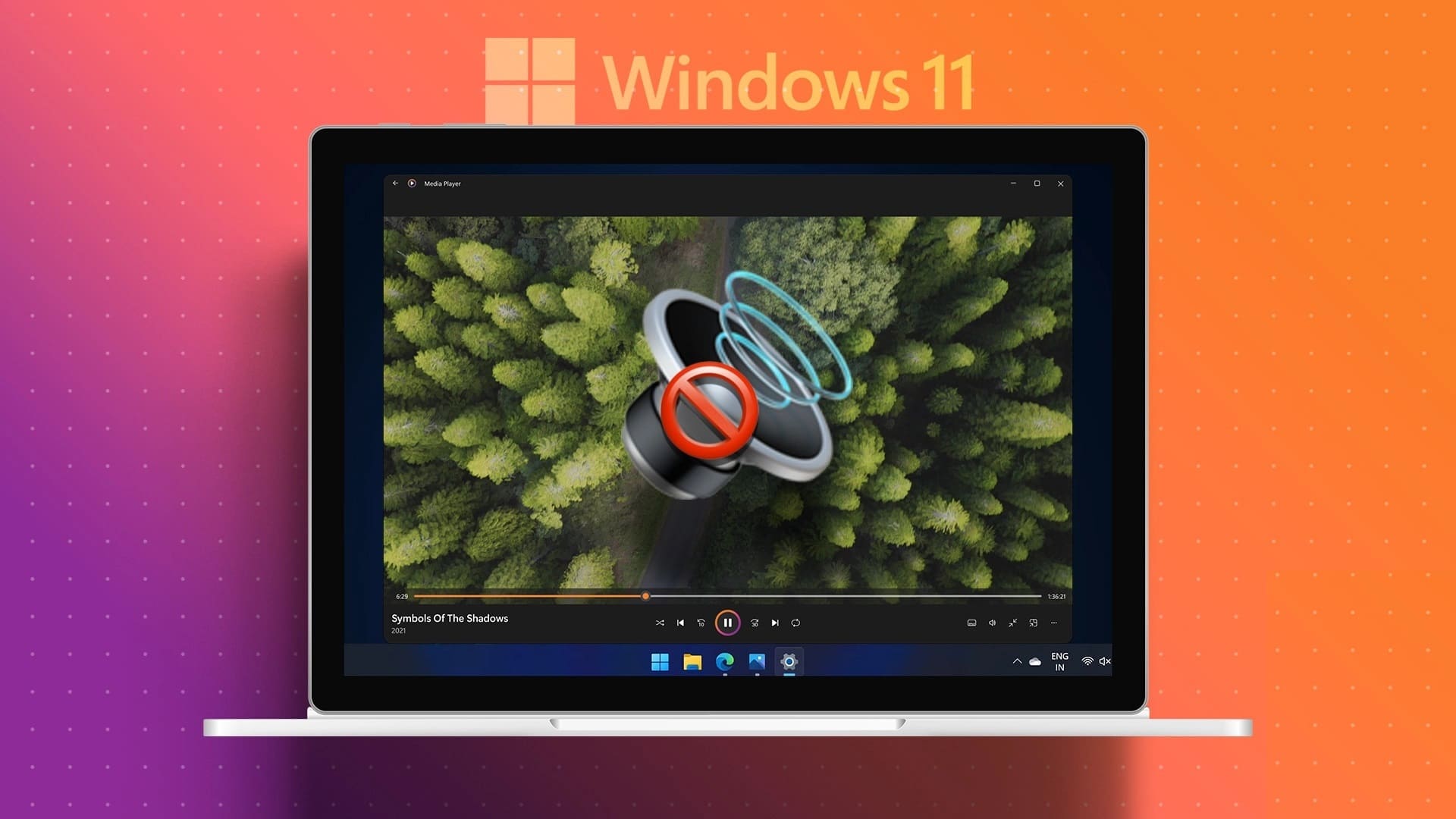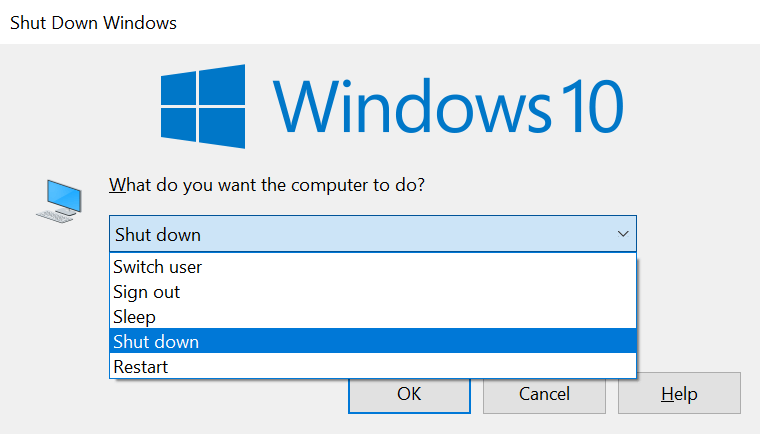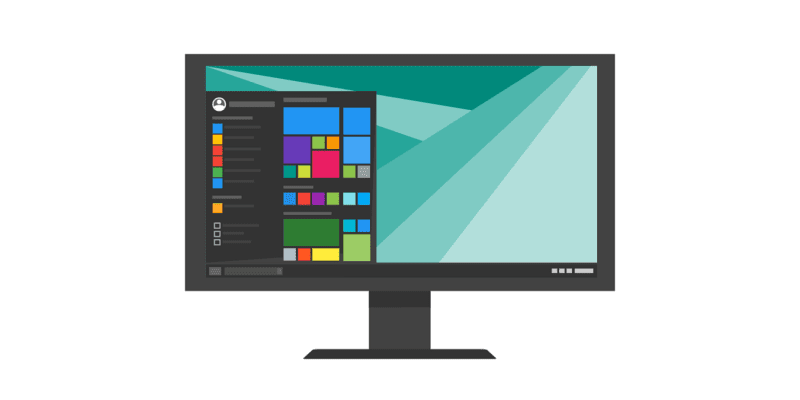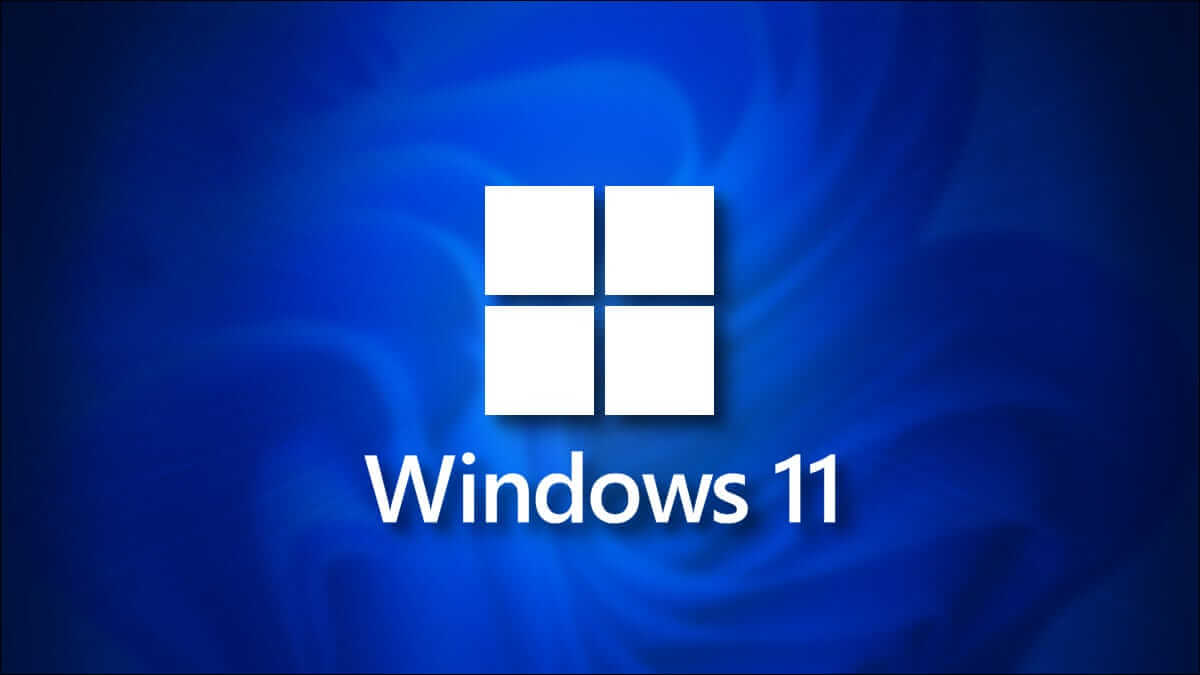Ved at forbinde flere Windows-computere over et netværk kan du problemfrit overføre filer mellem dem. Processen er dog ikke altid gnidningsløs. Lejlighedsvis kan du støde på fejl og mangler. "Fejl 0x8007003B: Der opstod en uventet netværksfejl" er en sådan fejlmeddelelse, der kan irritere dig, når du kopierer filer. store filer Via et netværk på en Windows-computer. Der kan være flere årsager til denne fejl. Hvis du ikke kan finde den nøjagtige årsag, kan du ved at gennemgå nedenstående fejlfindingstips hjælpe dig med at rette fejl 0x8007003B på Windows 10 og Windows 11.
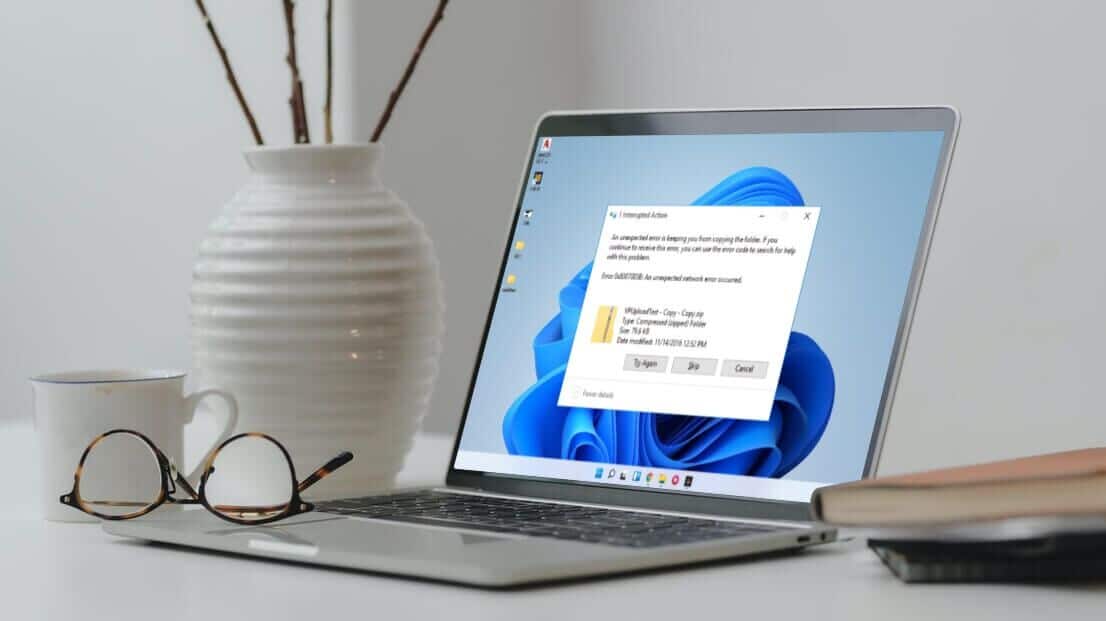
1. Kontroller diskformatet.
En af de mest almindelige årsager til, at du kan støde på fejl 0x8007003B, når du overfører store filer over netværket, er, hvis destinationsdrevet erFAT32-format. I dette tilfælde vil overførsel af en fil, der er større end 4 GB, sandsynligvis mislykkes og resultere i en fejl som denne.
Følg nedenstående trin for at kontrollere formatet på destinationsdrevet.
Trin 1: Tryk på Windows-tasten + E for at åbne Stifinder på din computer.
Trin 2: Gå til Denne pc, højreklik på dit drev, og vælg Egenskaber.
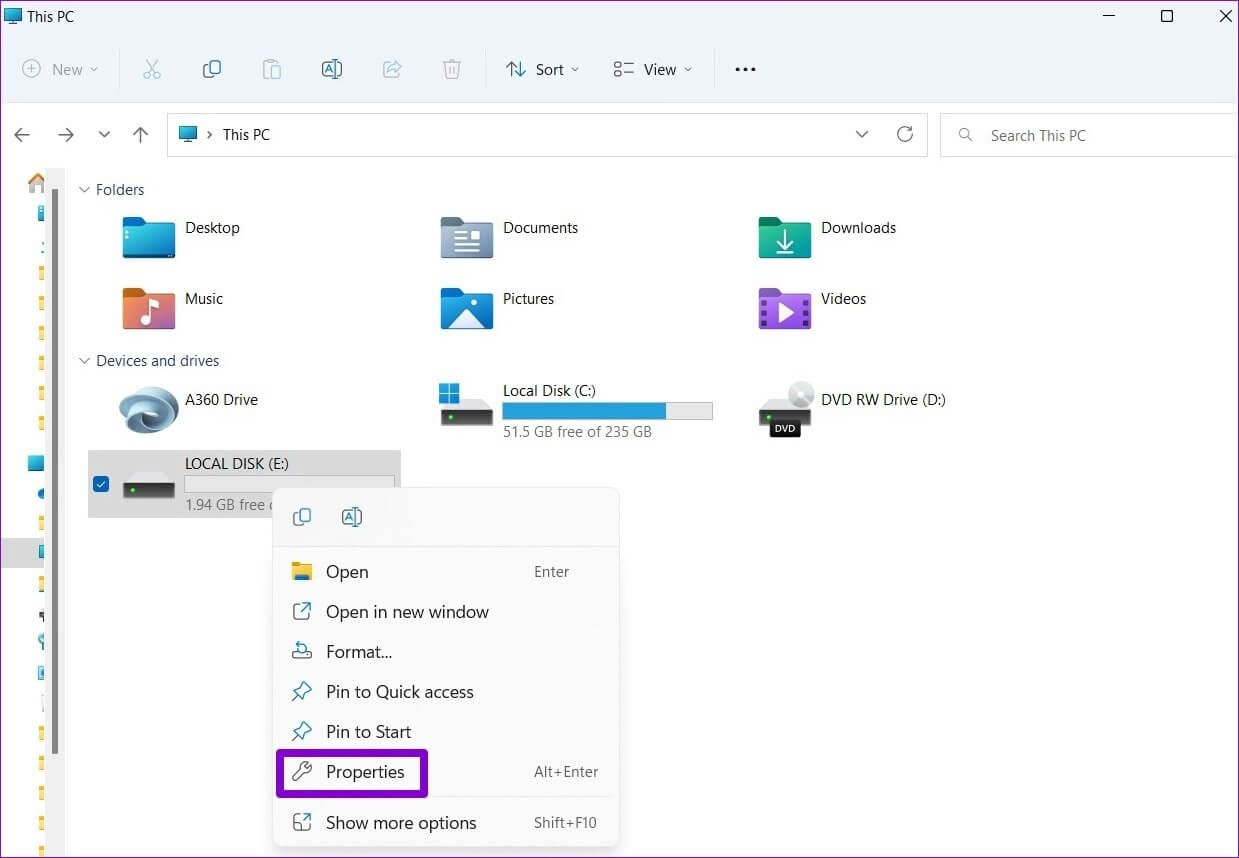
Trin 3: Under Generelt skal du kontrollere destinationsdrevets filsystem.
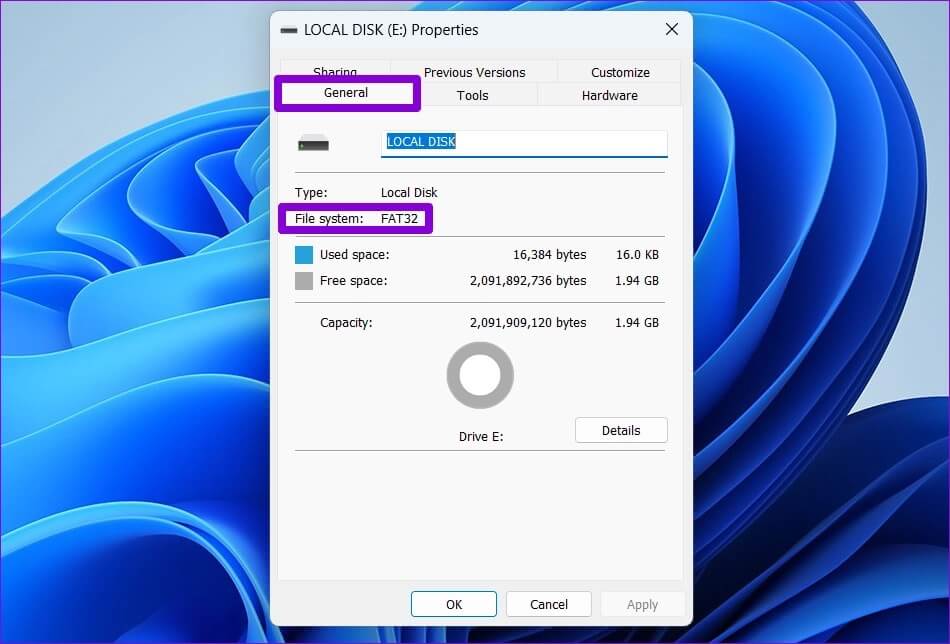
Hvis det er NTFS, er diskformatet ikke et problem, og du kan følge løsningerne nedenfor. Men hvis det er FAT32, skal du vælge et andet destinationsdrev eller komprimere filer, der er større end 4 GB.
2. Deaktiver midlertidigt Windows Defender Firewall.
Nogle gange kan det Windows Defender Firewall Ved ukorrekt at blokere filoverførsler over netværket. Det viser sig, at mange Brugere i Microsoft-forummet Du kan rette denne specifikke fejl ved at deaktivere Windows Defender Firewall et øjeblik. Du kan også prøve det.
En advarsel. Deaktivering af Windows Defender Firewall udgør en alvorlig trussel mod din computers sikkerhed. Derfor skal du være forsigtig og aktivere Windows Defender Firewall, når filoverførslen er fuldført.
Trin 1: Tryk på Windows-tasten + R for at åbne dialogboksen Kør. Skriv kontrol i feltet Åbn, og tryk på Enter.
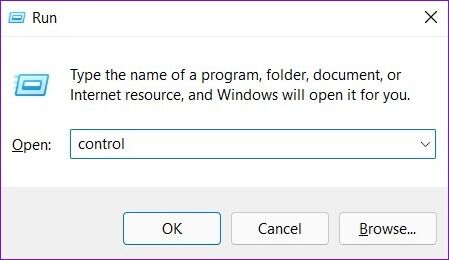
Trin 2: I kontrolpanelvinduet skal du bruge rullemenuen i øverste højre hjørne til at ændre visningstypen til Små eller Store ikoner. Klik derefter på Windows Defender Firewall.
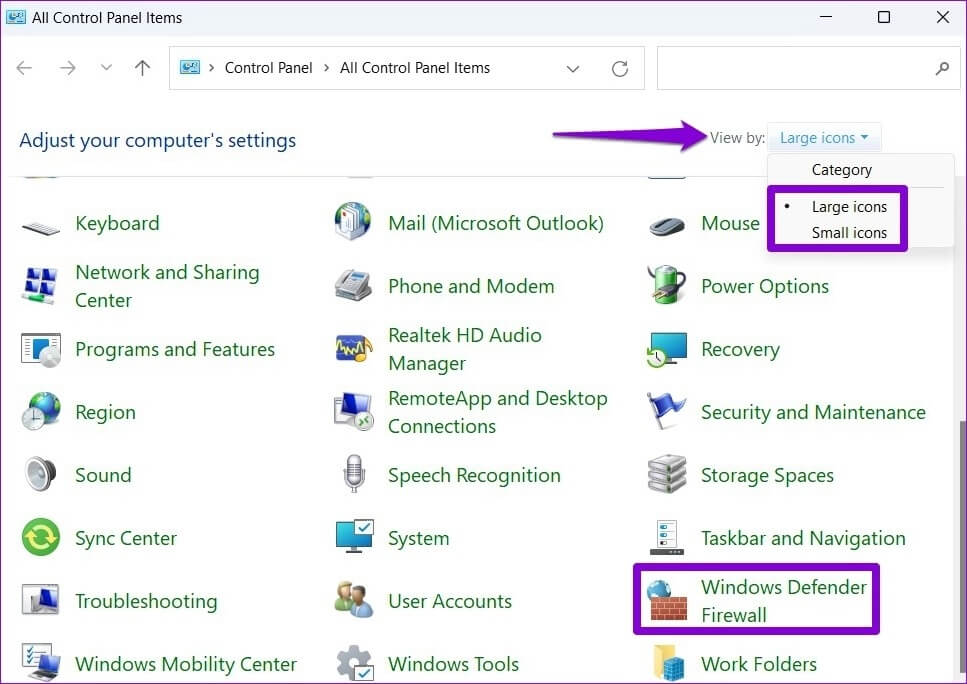
Trin 3: Klik på "Slå Windows Defender Firewall til eller fra" i venstre sidepanel. Vælg Ja i prompten Brugeradgangskontrol. Du skal muligvis indtaste administratoroplysninger.
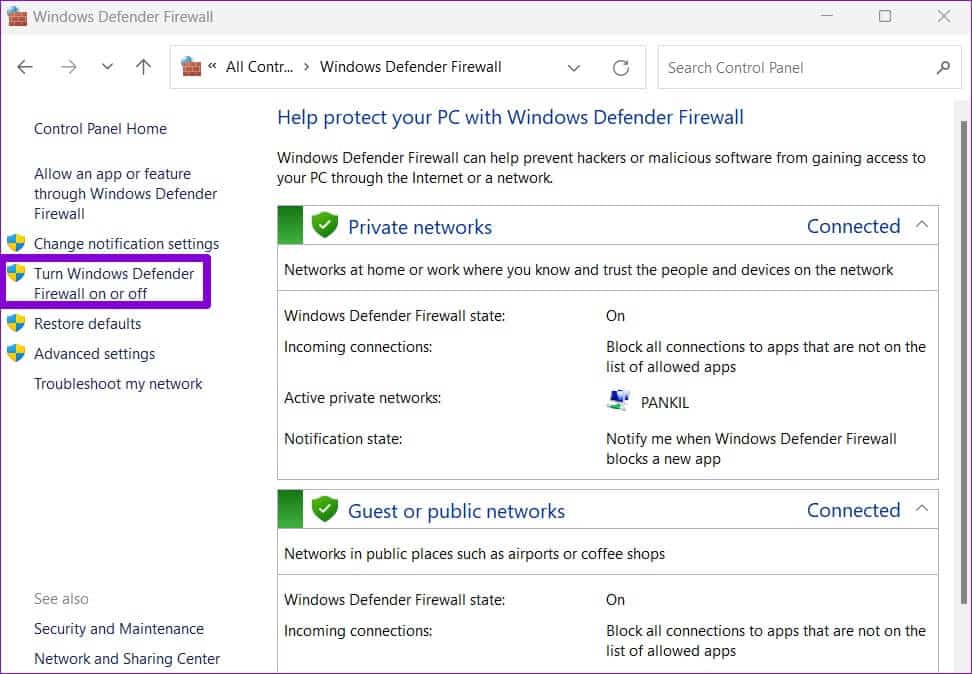
Trin 4: Vælg indstillingen "Sluk Windows Firewall (anbefales ikke)" under indstillingerne for offentlige og private netværk. Klik derefter på knappen "OK" nederst for at gemme dine ændringer.
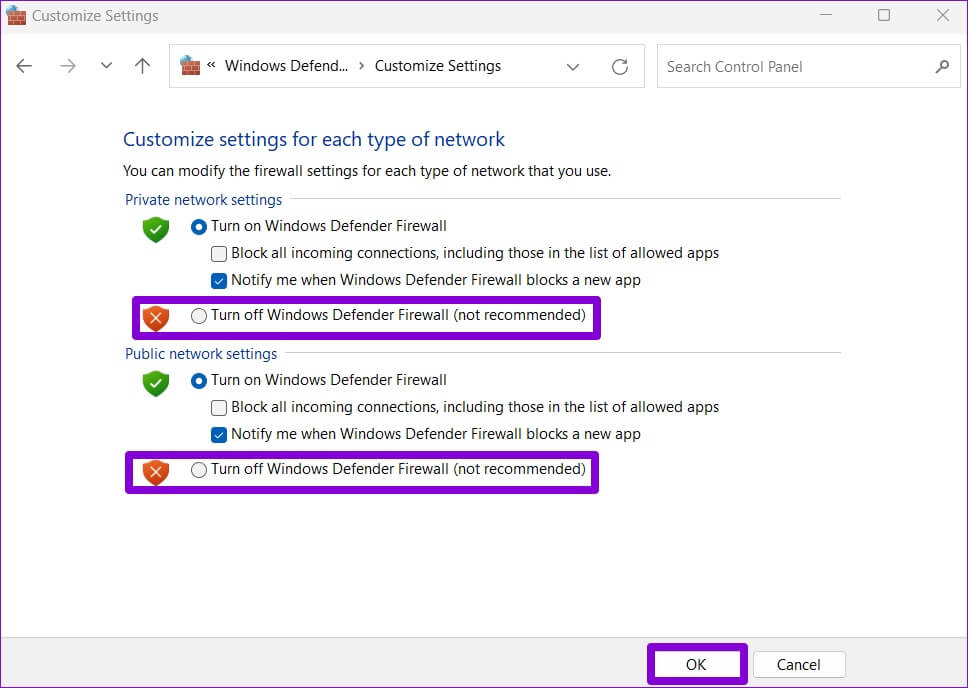
Hvis du bruger antivirusprogrammer fra tredjepart på din computer, bør du overveje midlertidigt at deaktivere dem, indtil overførslen er fuldført. Sørg derefter for, at din Windows Firewall og antivirusprogram er aktiveret.
3. Kør SFC Scan
Fejl 0x8007003B kan også opstå, hvis nogle systemfiler på din computer mangler eller er beskadiget. En SFC-scanning (eller System File Checker) kan hjælpe med at finde og løse eventuelle problemer med disse filer. Sådan bruger du det.
Trin 1: Højreklik på Start-knappen, og vælg Windows Terminal (Admin) i menuen.
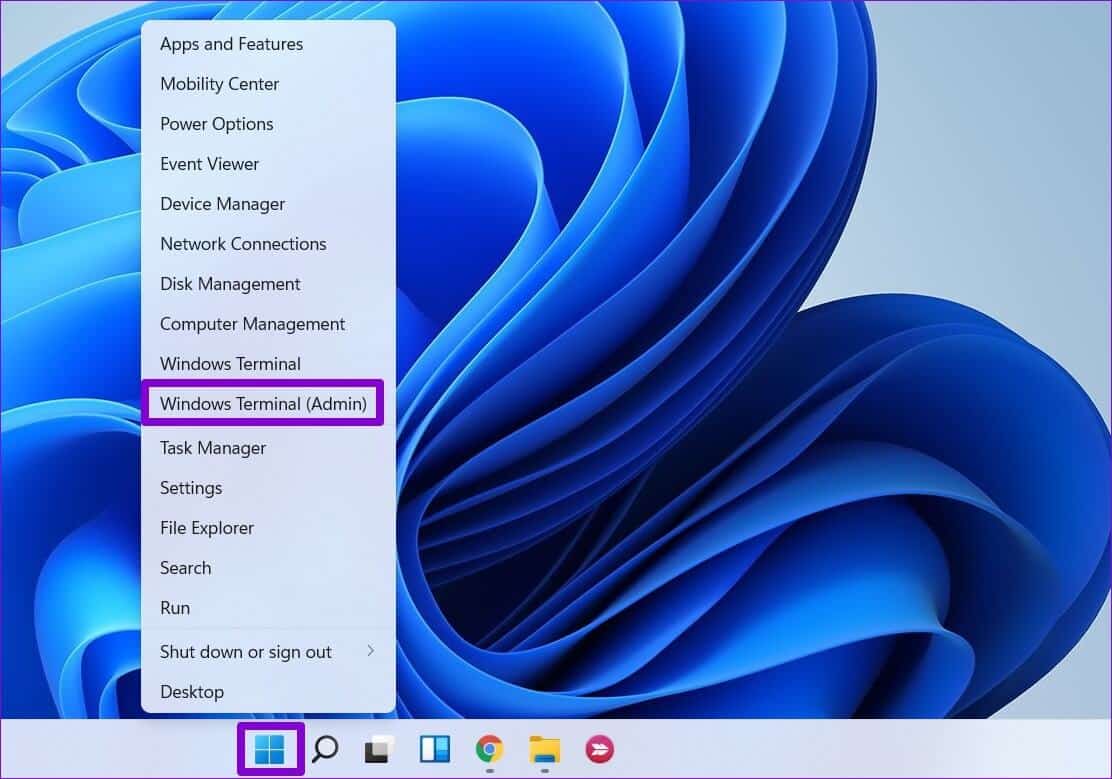
Trin 2: Klik på Ja, når prompten Brugerkontokontrol (UAC) vises.
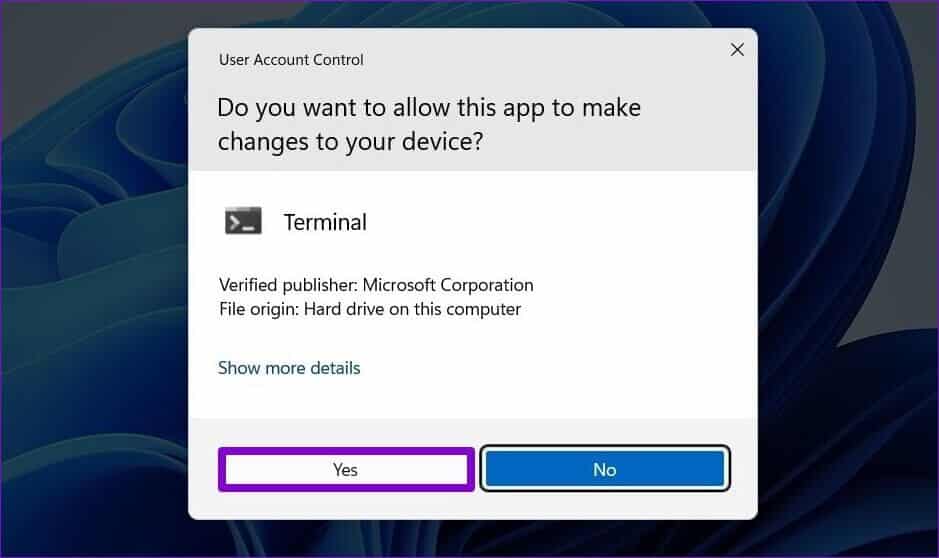
Trin 3: Indsæt følgende kommando i konsollen, og tryk på Enter.
sfc / scannow
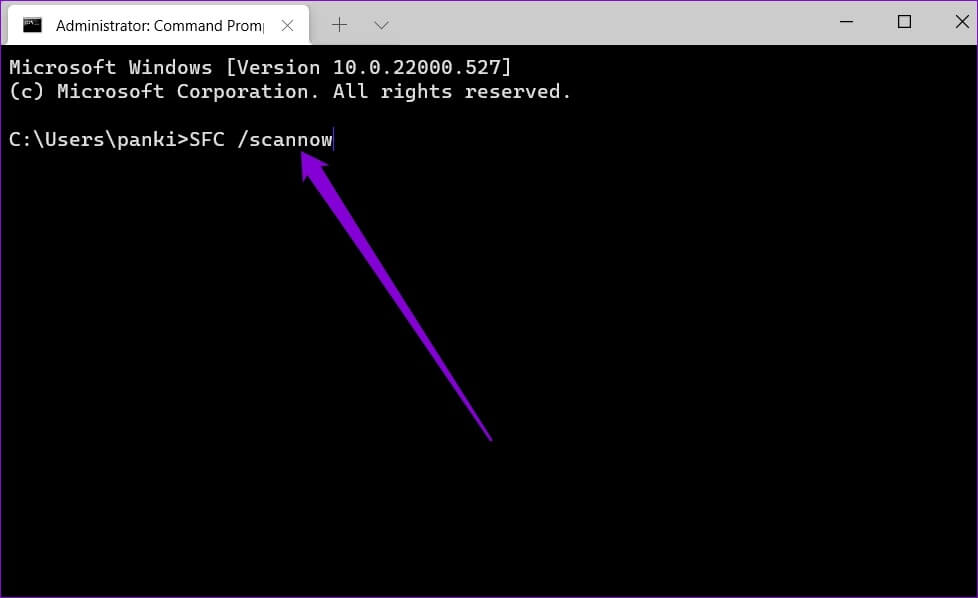
Værktøjet begynder at scanne alle systemfiler på din computer og reparere dem om nødvendigt. Når processen er færdig, vil du se en meddelelse, der angiver, om scanningen var vellykket. Hvis den ikke var det, får du mulighed for at tillade værktøjet at forsøge at gendanne og reparere filerne.
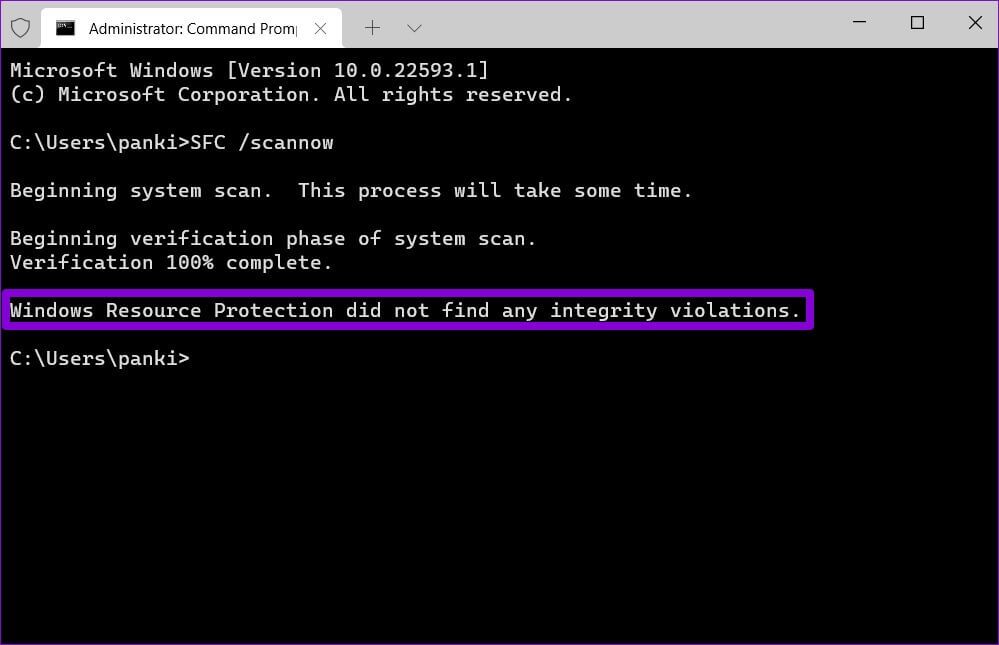
Hvis eventuelle problemer er løst, skal du genstarte computeren og kontrollere, om fejlen opstår igen.
4. Brug diskverifikationsværktøjet.
Problemer med målrettede harddiske fører ofte til: uventede netværksfejl. Check Disk er et nyttigt værktøj i Windows, der kan scanne dit drevs filsystem og reparere eventuelle dårlige sektorer. Sådan bruger du det.
Trin 1: Åbn Stifinder og gå til Denne pc. Højreklik på dit drev og vælg Egenskaber.
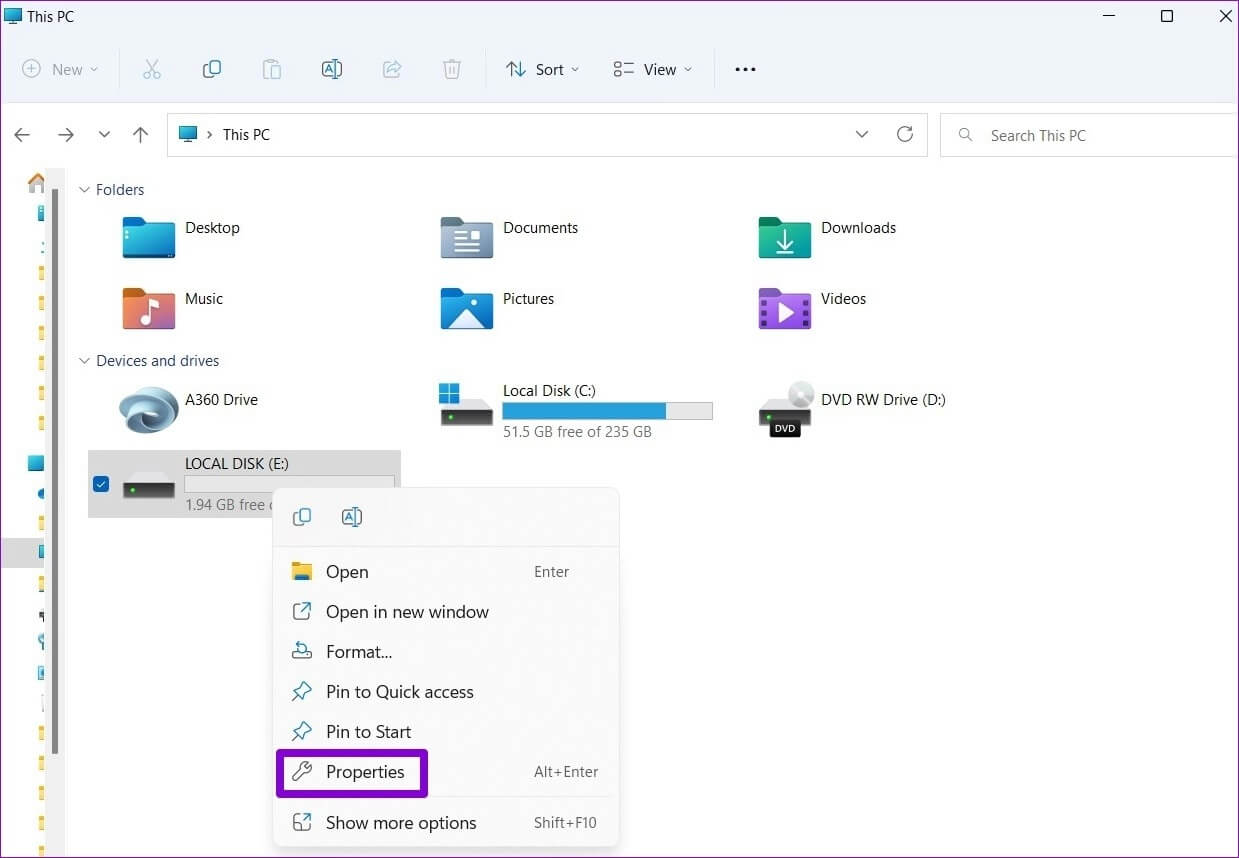
Trin 2: Gå til fanen Værktøjer, og klik på knappen Kontroller under Fejlkontrol.
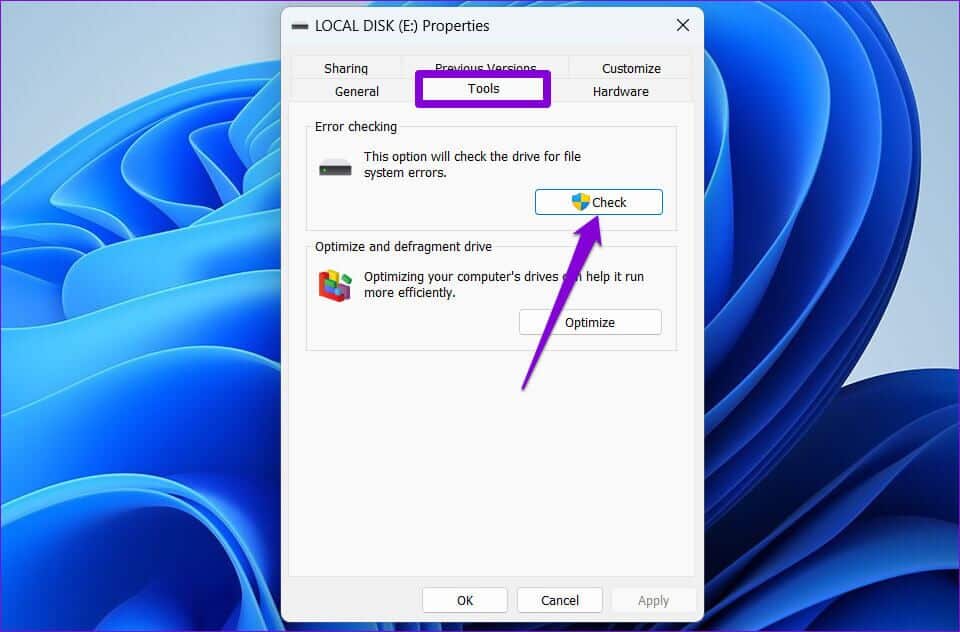
Trin 3: Klik på “Scan og reparer drev” for at fortsætte.
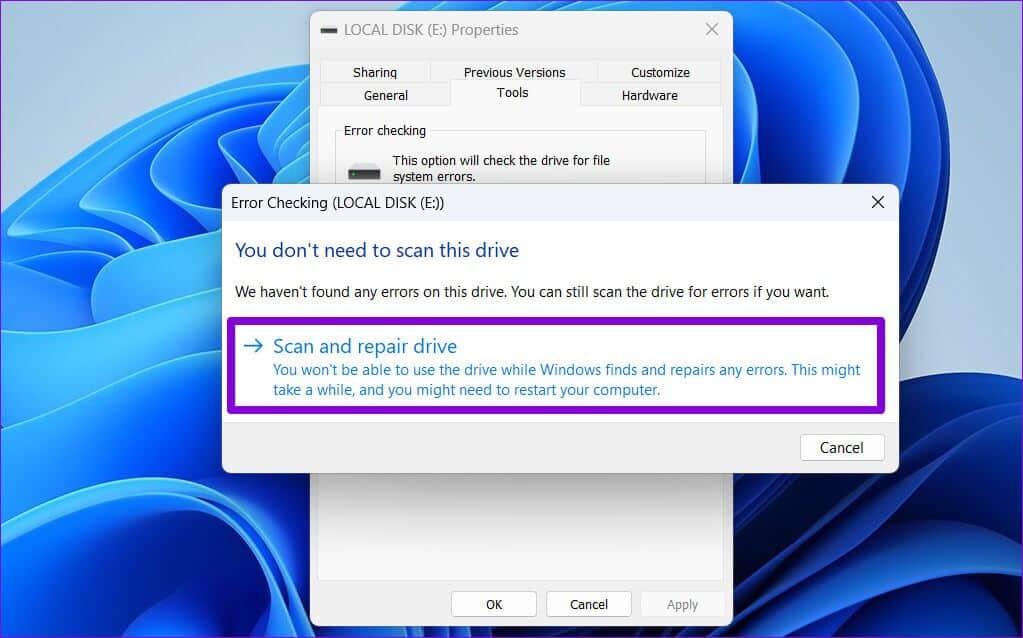
Tillad Windows at scanne og løse eventuelle problemer med dit drev. Afhængigt af størrelsen på dit drev kan denne proces tage noget tid.
5. Gendan systemets ydeevne
Hvis problemet fortsætter, kan du prøve at udføre en systemgendannelseDet er muligt, at en nylig ændring foretaget på din computer eller et nyinstalleret program afbryder filoverførselsprocessen og forårsager fejlen. En systemgendannelse vil hjælpe med at fortryde denne ændring ved at sætte Windows tilbage til en tidligere driftstilstand. Bemærk, at denne proces ikke påvirker dine personlige filer. Denne mulighed er selvfølgelig mulig, hvis du har aktiveret muligheden i Windows for at oprette gendannelsespunkter.
Følg nedenstående trin for at udføre en systemgendannelse i Windows.
Trin 1: Åbn Start-menuen, skriv opret et gendannelsespunkt, og klik på det første resultat, der vises.
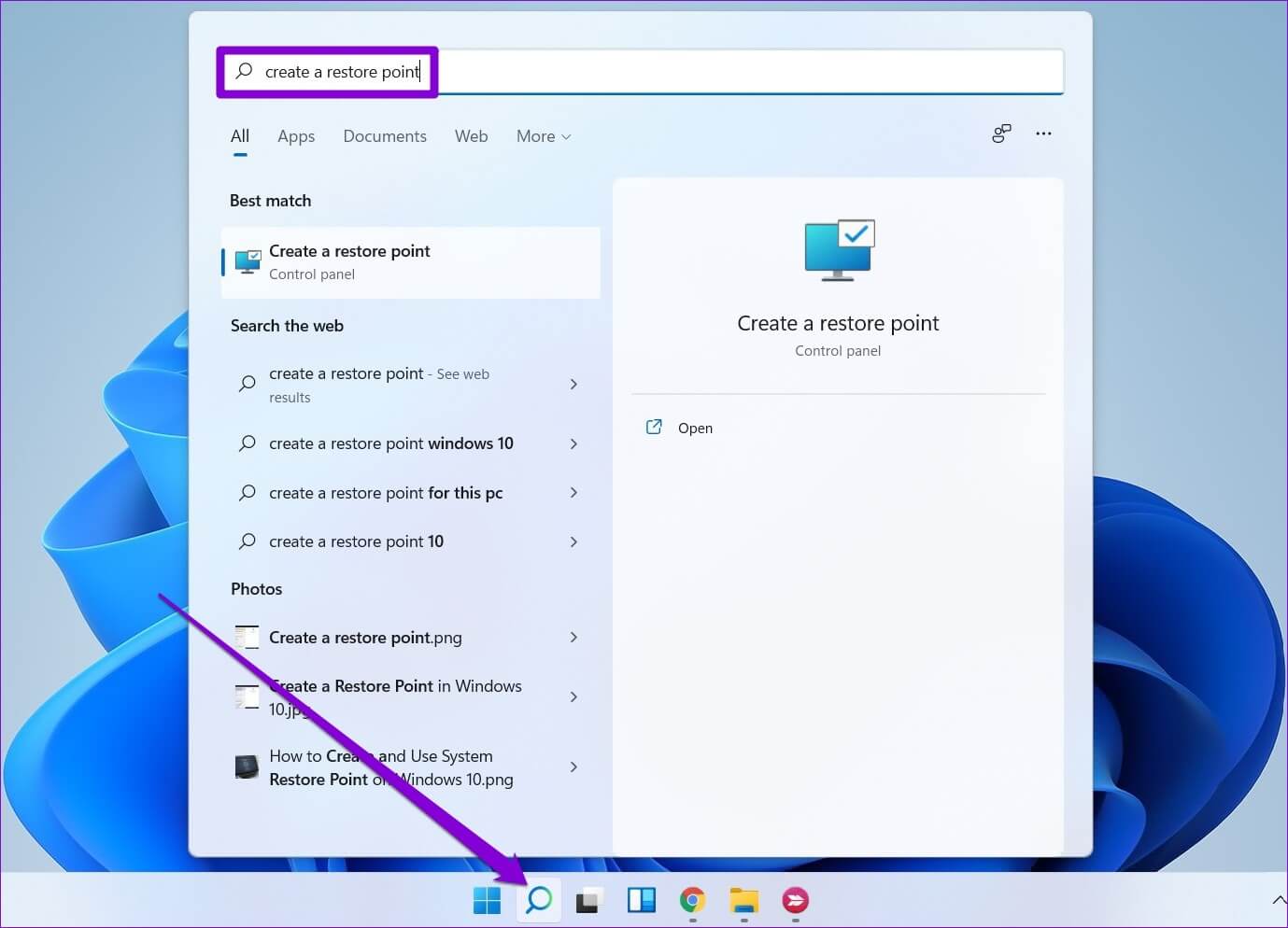
Trin 2: Klik på knappen Systemgendannelse under fanen Systembeskyttelse.
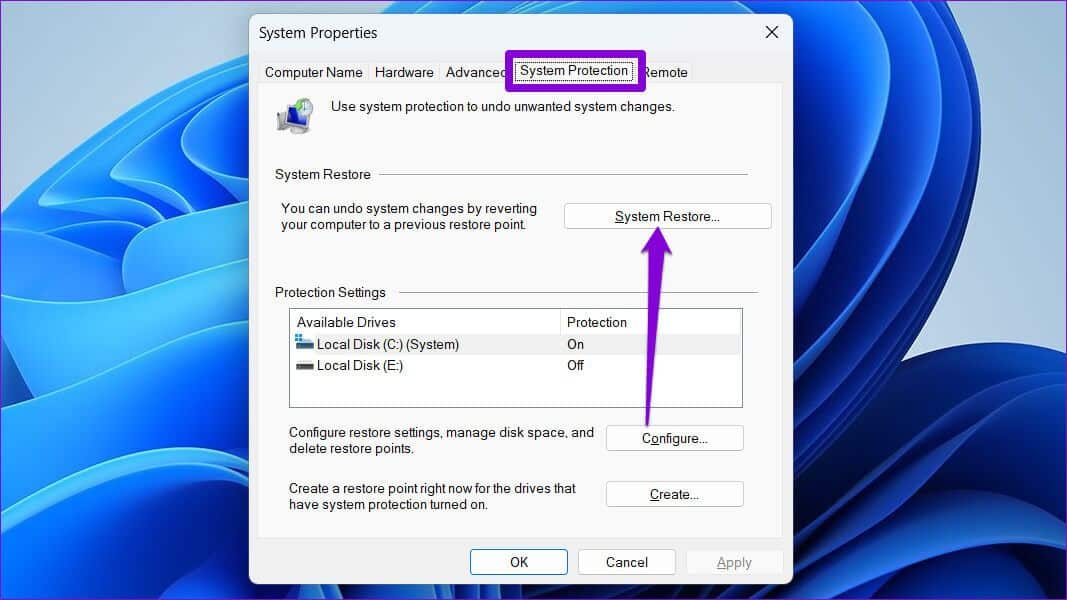
Trin 3: Klik på Næste.

Trin 4: Vælg et gendannelsespunkt, før fejlen opstod.
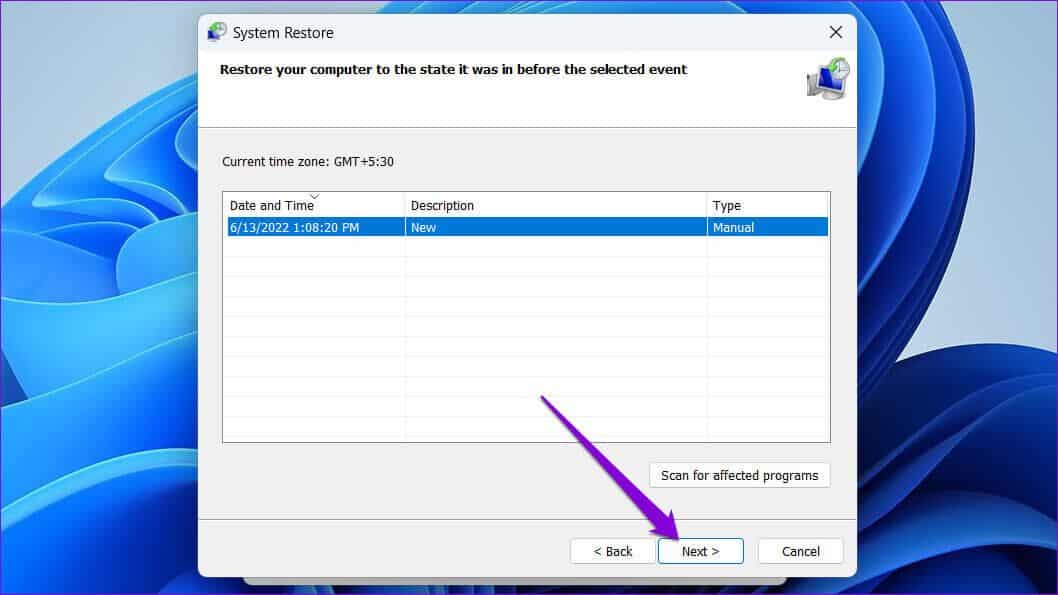
Trin 5: Gennemgå alle detaljer igen, før du trykker på Afslut.
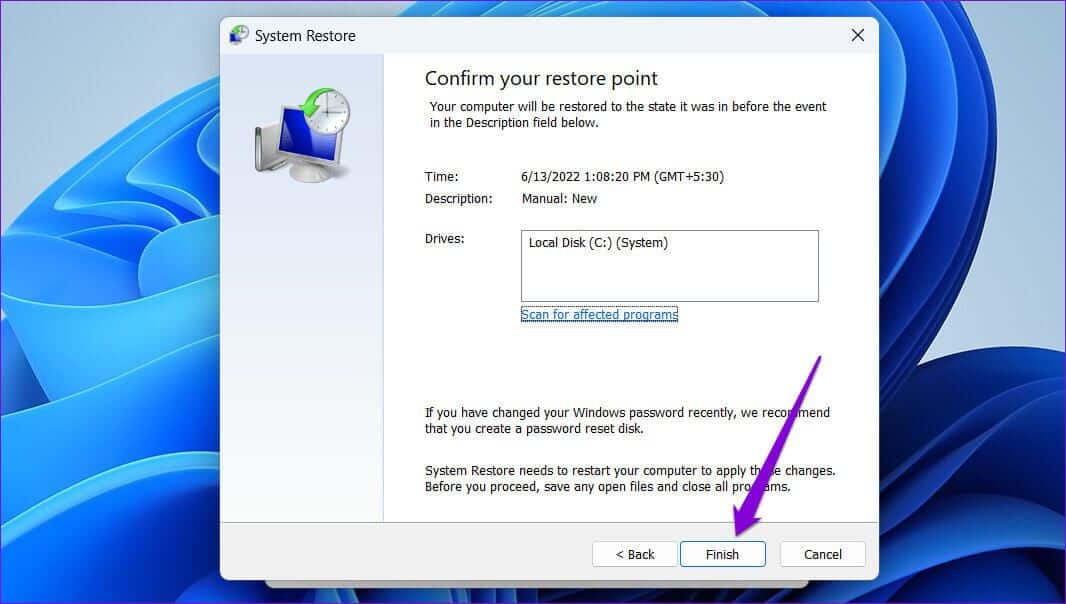
Din computer genstarter og vender tilbage til det valgte gendannelsespunkt. Derefter burde fejlen ikke længere genere dig.
Forvent det uventede
Konfrontation kan føre til Disse netværksfejl opstår under overførsel af filer. Dette forstyrrer arbejdsgangen og tvinger dig til at bruge alternative metoder. Vi håber, at en af ovenstående løsninger hjalp dig med at rette eventuelle uoverensstemmelser i overførselsprocessen og rette fejlen 0x8007003B på Windows 10 og Windows 11 "Der opstod en uventet netværksfejl".